
اگاه سازی مردم در حوزه فضای مجازی
استفاده نادرست از اموزش ها به عهده خود فرد میباشد .
وبلاگ تابع قوانین جمهوری اسلامی ایران میباشد
-
اموزش امنیت
(۱۰) -
قوانین
(۲) -
پایتون
(۴) -
پرسش و پاسخ
(۲) -
رمز مطالب
(۱) -
نرم افزار های کاربردی
(۲) -
شوخی
(۱) -
همکاری
(۱) -
کد ها ساده
(۲) -
گوگل هکینگ
(۱)
- مرداد ۱۴۰۱ (۱)
- خرداد ۱۴۰۱ (۸)
- ارديبهشت ۱۴۰۱ (۸)
-
۱۵ تیر ۰۱، ۱۴:۰۵ - بچهذکاملسلام .مطالب عالی هست .فقط نرم افزار های کاربردی هم بزارید
-
۱۸ خرداد ۰۱، ۱۳:۵۲ - Funny hackerسلام mr.php1 جان مطالبت بسیار مفید بود و مورد نیاز همه
-
۱۶ خرداد ۰۱، ۱۷:۱۸ - ناشناسرمز
-
۱۲ خرداد ۰۱، ۱۳:۴۴ - ناشناسعالی خیلی کارآمد
-
۱۱ خرداد ۰۱، ۱۵:۵۴ - jgeayuسلام ببخشید من یک ویروس ساختم go ...
-
۱۱ خرداد ۰۱، ۱۳:۰۶ - بنده خداسلام فانی هکر جان .خوبی؟ ببخشید ...
- Funny hacker (15)
- mr.php1 (2)
سلام دوستان این پست برای این است که بعضی از دوستان اگر چیزی ساختند فایلی نرم افزاری یا چیزی را با ما اشتراک بگذارید و برای من ایمیل کنند تا در وب بزارم
موضوعات وب :
- امنیت ►►►
- ترفندهای سیستم ►►►
- ترفندهای اینترنتی ►►►
- ترفندهای گوشی ►►►
- ترفندهای چت روم ►►►
- ترفندهای انواع بازی ►►►
- ترفندهای یاهو ►►►
- ترفندهای متفرقه ►►►
- هک بدون نرم افزار و به کمک نرم افزارها ►►►
- برنامه نویسی به زبان های مختلف ►►►
- کدهای برنامه ها ►►►
- آموزش طراحی ►►►
- کتاب های آموزشی هک و امنیت ►►►
برای ارسال دونسته هاتون میتونین آموزشتون رو پایین این پست کامنت کنید یا اینکه اونو به ایمیل تیم به آدرس پایین ارسال کنیدتا بعد از بررسی پست کنم
1. ارسال آموزش های تکراری
2. ارسال آموزش های کپی شده از سایت های دیگه
3. فرستادن سورس کامپایل شده به جای خود سورس
4. ارسال لینک های گوناگون (حتی امکان باز نشدن لینکتونم وجود خواهد داشت)
6. فرستادن آموزش بصورت خصوصی (گاهی مواقع)
در ضمن به افرادی که فعالیت خوبی در این زمینه داشته باشن توی وب دسترسی داده میشه تا بتونن دونسته های خودشونو بهتر و راحت تر به اشتراک بزارن
سلام .زلزله در گوگل اومده برید داخل لینک
google gravity
نرم افزار Remover Rat
سلام .دوستان این برنامه نشون میده کدام برنامه ها رات هستند و ادرس فایل هم نشون میده
کار باهاش اسونه

برای دانلود کلیک کنید
دوستان این اموزش برای یادگیری هست و استفاده نا درست به عهده خود فرد است
چند تا و*ی*ر*و*س ساده
{سلام ویروس اول}
go to the game
loop
به جای گیم اسم پوشه یا هرچیزه دیگه.}
۲. ایجاد ویروس Cdrom بی ضرر
دفترچه یادداشت را باز کنید و کد زیر را در آن جای دهید و آن را به عنوان CD-ROM.vbs یا هر چیزی ذخیره کنید.
Set oWMP = CreateObject(“WMPlayer.OCX.7”)
Set colCDROMs = oWMP.cdromCollection
do
if colCDROMs.Count >= 1 then
For i = 0 to colCDROMs.Count – ۱
colCDROMs.Item(i).Eject
Next
For i = 0 to colCDROMs.Count – ۱
colCDROMs.Item(i).Eject
Next
End If
wscript.sleep 5000
۳. ویروس ایجاد کنید تا آنتی ویروس خود را آزمایش کنید (دفترچه یادداشت جعلی)
دفترچه یادداشت را باز کرده و کد داده شده را جای گذاری کرده و پرونده را به عنوان “EICAR.COM” ذخیره کنید.
X5O!P%@AP[4\PZX54(P^)7CC)7}$EICAR-STANDARD-ANTIVIRUS-TEST-FILE!$H+H*
cmd چیست؟
cmd یا command prompt چیست؟ cmd به معنای خط فرمان است و در واقع یک برنامه دستوری است که به وسیله آن می توان دستورات مورد نظر را اجرا کرد. در سیستم عامل های مختلف خط فرمان یا همان دستورات cmd در یک رابط کاربری متنی اجرایی میشوند. همچنین میتوان توابع پیشرفتهای را اعمال کرد و از تمام دستورات cmd برای عیب یابی و رفع برخی از مشکلات سیستم عامل استفاده نمود.
خط فرمان cmd.exe برنامه محلی ویندوز به حساب میآید که وظیفه تفسیر و اجرا نمودن تمام دستورات cmd را بر عهده دارد. مایکروسافت این برنامه را برای سیستم عامل های مبتنی بر Windows CE، OS/2 و Windows NT ایجاد نموده است. اگرچه هنوز بسیاری از افراد آن را با DOS اشتباه میگیرند اما command prompt یک برنامه اجرایی واقعی با رابط کاربری گرافیکی به حساب میآید. اگرچه بسیاری از تواناییهای خط فرمان موجود در MS-DOS را پشتیبانی میکند.
۱. دستور assoc
اکثر فایلها با برنامه خاصی در ویندوز مرتبط هستند و به طور پیشفرض برای باز کردن آن نوع فایل اختصاص داده شده اند. شاید کمی گیج شده باشید! توجه نمایید که دستور assoc در تشخیص اینکه چه پسوندی مربوط به چه فایلی است، به شما کمک میکند. . برای درک بهتر به تصویر زیر توجه کنید:
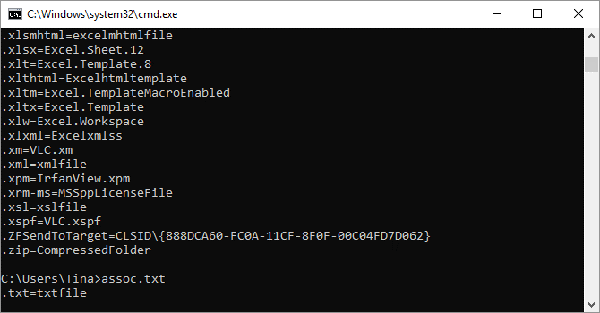
همچنین میتوانید فرمان تغییر پسوند فایل را اجرایی کنید، به طور مثال برای اینکه از این به بعد تصاویر با فرمت jpeg در ویندوز با برنامه Notepad باز شود، دستور زیر را وارد کنید:
assoc .jpg=txtfile
۲. دستور cipher
وقتی شما فایلی را در ویندوز حذف میکنید، در واقعیت هنوز قابل بازیابی است. زیرا فایل تنها به فضایی غیر قابل دسترس میرود و تا زمانی که سیستم آن را با دادههای جدید بازنویسی نکند، بازیابی میشود. Cipher یکی از دستورات کاربردی cmd است که احتمال دسترسی افراد به دادههای پاک شده را به صفر میرساند. بهعنوانمثال برای پاک کردن درایو c، میتوان از دستور زیر استفاده نمود:
cipher /w:C
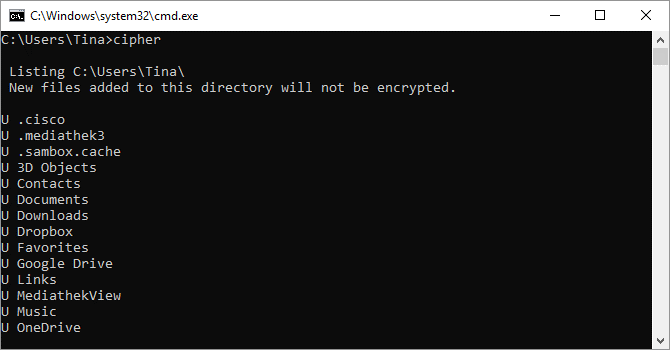
این پست رو ایجاد میکنم تا سوالای جدیدمون رو اینجا مطرح کنیم
اگه عمری باشه برای سوال تون پست جدید مینویسم و اگه مُردم هم میگم دوستان خوبم در مدیریت براتون بنویسن :)
این پست رو پین میکنم تا همیشه در دسترس باشه
علاوه بر فایلها و پوشههای شخصی شما، فایلها و پوشههای سیستمی ویندوز (متعلق به سیستمعامل) نیز فضای زیادی را بر روی رایانه شما اشغال میکنند. با کمی جستوجو میتوانید فایلهای کش مخفی شده را پیدا کنید. بدین ترتیب با حذف این فایلها و بدون لطمه زدن به عملکردهای کامپیوتر خود، میتوانید فضای بیشتری در اختیار داشته باشید.
البته فایلها و پوشههای دیگری نیز در ویندوز وجود داشته که باید کاری به آنها نداشته باشید. دستکاری کردن این فایلها میتواند منجر به ناپایداری سیستمعامل، از دست رفتن دادهها و سایر عواقب ناخوشایند منجر شود. در ادامه به معرفی فایلها و پوشههای سیستمی ویندوز میپردازیم.
(Program Files (X86 و Program Files
محل قرارگیری: (C:Program Files (x86 و C:Program Files
هر زمان که بخواهید نرمافزاری را نصب کنید، آنگاه باید یک فایل EXE را باز کرده و سپس فرایند نصب را آغاز کنید. در غیر این صورت میتوان گفت که از یک اپلیکیشن قابل حمل (portable) استفاده میکنید. در این زمان اپلیکیشن موردنظر در پوشه Program Files، یک پوشه مختص به خود را ایجاد کرده، مقادیر رجیستری را اضافه و سایر اموری را که جهت عملکرد مناسب نیاز دارد، انجام میدهد. بنابراین اگر به پوشه Program Files بروید، آنگاه میتوانید پوشههای مربوط به اکثر برنامههای نصب شده خود را پیدا کنید.
به غیر از چند مورد استثنا، نباید محتوای این پوشهها ((Program Files (X86 و Program Files) را دستکاری کنید. این پوشهها حاوی اطلاعات پیکربندی شده جهت عملکرد صحیح اپلیکیشنهای شما هستند. اگر محتوای این پوشه آسیب ببیند، آنگاه مجبور میشوید که برنامه ناقص را از ابتدا نصب کنید.
بهترین روش جهت حذف نرمافزارها، این است که به “Settings > Apps > Apps & features” بروید. حذف پوشه اپلیکیشن موردنظر در پوشه Program Files، نمیتواند سایر الحاقات برنامه مدنظر را حذف کند. بنابراین میتوان گفت که اپلیکیشن یاد شده را کاملا حذف نکردهاید.
اگر نسخه 32 بیتی ویندوز را نصب کرده باشید، آنگاه تنها قادر به نصب برنامههای 32 بیتی خواهید بود. به همین دلیل تنها پوشه “Program Files” در رایانه شما وجود خواهد داشت. در نسخههای 64 بیتی ویندوز میتوانید پوشه “(Program Files (x86” را نیز مشاهده کنید. بدین ترتیب برنامههای 32 بیتی شما در پوشه “(Program Files (x86” ذخیره شده و اپلیکیشنهای 64 بیتی نیز در پوشه “Program Files” نگهداری خواهند شد.
فایلها و پوشههای سیستمی ویندوز را حذف نکنید
ویندوز به دلایلی، پوشههای زیادی را مخفی میکند. خود سیستمعامل راهکارهای امنی را جهت مدیریت محتوای این پوشهها، در اختیار کاربران قرار میدهد. بنابراین لازم نیست که کاربران بهصورت مستقیم خودشان در این موضوع دخالت کنند.
اگر با فایل و یا پوشهای مواجه شده و اطلاعات چندانی در رابطه با آن نداشتید، آنگاه بهتر است که پیش از دستکاری کردن آن، در گوگل به تحقیق بپردازید. بدین ترتیب دیگر ناخواسته به رایانه خود صدمه وارد نمیکنید. همچنین نباید تهیه منظم پشتیبان را نیز فراموش کنید، زیرا در صورت بروز مشکلات، فایلهای پشتیبان میتوانند شما را نجات دهند.
